Tutorial ini membahas proses instalasi dan konfigurasi Mikrotik sebagai Server.
MikroTik RouterOS™ adalah sistem operasi linux yang dapat digunakan untuk menjadikan komputer menjadi router network yang handal serta mencakup berbagai fitur yang dibuat untuk ip network dan jaringan wireless.Spesifikasi perangkat minimal yang dibutuhkan yaitu:
a. CPU dan motherboard – bisa dgn P1 ~ P4, AMD, cyrix asal yang bukan multi-prosesor
b. RAM – minimum 32 MiB, maximum 1 GiB; 64 MiB atau lebih sangat dianjurkan, kalau mau dibuat proxy , dianjurkan 1GB… perbandingannya, 15MB di memori ada 1GB di proxy..
c. HDD minimal 128MB parallel ATA atau Compact Flash, tidak dianjurkan menggunakan UFD, SCSI, S-ATA d. NIC 10/100 atau 100/1000
Untuk keperluan beban yang besar ( network yang kompleks, routing yang rumit dll) disarankan untuk mempertimbangkan pemilihan resource PC yang memadai.
Untuk info lebih lengkap bisa dilihat di www.mikrotik.com Anda juga dapat mendownloadnya secara gratis disitus tersebut namun hanya Free trial untuk 24 jam saja karena Mikrotik bukanlah free software, artinya kita harus membeli licensi terhadap segala fasiltas yang disediakan.Kita bisa membeli software MikroTik dalam bentuk “licence” di CITRAWEB, UFOAKSES, PC24 yang diinstall pada HardDisk yang sebelumnya download/dibuat MikroTik RouterOS ISO ke keping CD atau disk on module (DOM). Jika kita membeli DOM tidak perlu install tetapi tinggal pasang DOM pada slot IDE PC kita.
Berikut adalah langkah-langkah instalasi Mikrotik melalui CD :
1. Setup BIOS agar dapat Booting melalui CD

Pilih CDROM pada bagian 1st Boot Device, setelah itu tekan tombol ESCAPE lalu tekan F10 dan pilih ‘Yes’
2. Masukkan CD instalasi Mikrotik setelah Loading maka akan muncul jendela awal instalasi seperti pada gambar dibawah.
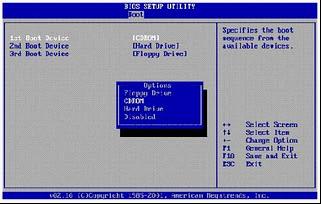
Pilih semua paket instalasi menggunakan tombol panah dan tandai menggunakan tombol spasi [Space Bar], untuk mulai menginstall tekan huruf ‘i’
3. Tekan ‘y’ jika Anda ingin mempertahankan konfigurasi lama, jika ingin melakukan fresh install tekan ‘n’
4. Tekan ‘y’ untuk lanjut ke proses pembuatan partisi dan format Harddisk
5. Proses pembuatan partisi dan format Harddisk
6. Proses instalasi paket-paket yang telah dipilih sedang berlangsung
7. Proses instalasi selesai, tekan ENTER untuk reboot, jangan lupa mengeluarkan CD instalasi Mikrotiknya
8. Proses Loading untuk masuk ke sistem Mikrotik, tekan ‘y’ jika Anda ingin melakukan pengecekan pada Harddisk.
9. Jendela Login, isi Login dengan admin sedang Password dikosongkan saja, lalu tekan ENTER
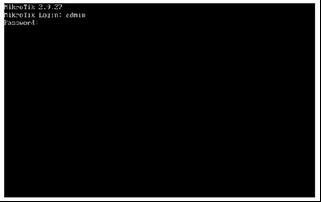
10. Jika Anda berhasil Login maka akan muncul tampilan Prompt seperti pada gambar
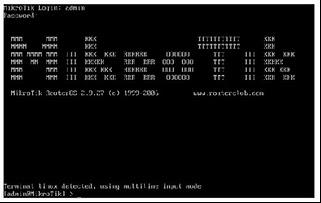
MikroTik RouterOS™ adalah sistem operasi linux yang dapat digunakan untuk menjadikan komputer menjadi router network yang handal serta mencakup berbagai fitur yang dibuat untuk ip network dan jaringan wireless.Spesifikasi perangkat minimal yang dibutuhkan yaitu:
a. CPU dan motherboard – bisa dgn P1 ~ P4, AMD, cyrix asal yang bukan multi-prosesor
b. RAM – minimum 32 MiB, maximum 1 GiB; 64 MiB atau lebih sangat dianjurkan, kalau mau dibuat proxy , dianjurkan 1GB… perbandingannya, 15MB di memori ada 1GB di proxy..
c. HDD minimal 128MB parallel ATA atau Compact Flash, tidak dianjurkan menggunakan UFD, SCSI, S-ATA d. NIC 10/100 atau 100/1000
Untuk keperluan beban yang besar ( network yang kompleks, routing yang rumit dll) disarankan untuk mempertimbangkan pemilihan resource PC yang memadai.
Untuk info lebih lengkap bisa dilihat di www.mikrotik.com Anda juga dapat mendownloadnya secara gratis disitus tersebut namun hanya Free trial untuk 24 jam saja karena Mikrotik bukanlah free software, artinya kita harus membeli licensi terhadap segala fasiltas yang disediakan.Kita bisa membeli software MikroTik dalam bentuk “licence” di CITRAWEB, UFOAKSES, PC24 yang diinstall pada HardDisk yang sebelumnya download/dibuat MikroTik RouterOS ISO ke keping CD atau disk on module (DOM). Jika kita membeli DOM tidak perlu install tetapi tinggal pasang DOM pada slot IDE PC kita.
Berikut adalah langkah-langkah instalasi Mikrotik melalui CD :
1. Setup BIOS agar dapat Booting melalui CD

Pilih CDROM pada bagian 1st Boot Device, setelah itu tekan tombol ESCAPE lalu tekan F10 dan pilih ‘Yes’
2. Masukkan CD instalasi Mikrotik setelah Loading maka akan muncul jendela awal instalasi seperti pada gambar dibawah.
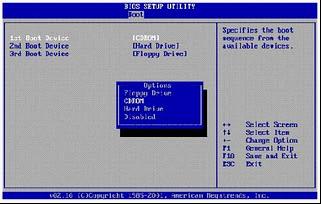
Pilih semua paket instalasi menggunakan tombol panah dan tandai menggunakan tombol spasi [Space Bar], untuk mulai menginstall tekan huruf ‘i’
3. Tekan ‘y’ jika Anda ingin mempertahankan konfigurasi lama, jika ingin melakukan fresh install tekan ‘n’
4. Tekan ‘y’ untuk lanjut ke proses pembuatan partisi dan format Harddisk
5. Proses pembuatan partisi dan format Harddisk
6. Proses instalasi paket-paket yang telah dipilih sedang berlangsung
7. Proses instalasi selesai, tekan ENTER untuk reboot, jangan lupa mengeluarkan CD instalasi Mikrotiknya
8. Proses Loading untuk masuk ke sistem Mikrotik, tekan ‘y’ jika Anda ingin melakukan pengecekan pada Harddisk.
9. Jendela Login, isi Login dengan admin sedang Password dikosongkan saja, lalu tekan ENTER
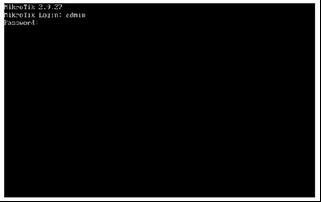
10. Jika Anda berhasil Login maka akan muncul tampilan Prompt seperti pada gambar
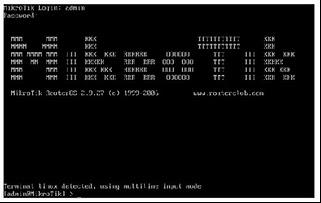
Tidak ada komentar:
Posting Komentar